
Menambahkan kata ke kamus dengan membuat pintasan.
Kredit Gambar: Gambar milik Apple.
Kamus fitur autocorrect yang digunakan iPhone di iOS 8 tidak bisa langsung diedit. Namun, Anda dapat memecahkan masalah yang paling umum dengan proses dua bagian. Mulailah dengan mengatur ulang kamus iPhone untuk menghapus hasil dari semua waktu Anda secara tidak sengaja mengabaikan gelembung koreksi otomatis dan mengajari iPhone Anda kata yang salah. Setelah Anda melakukannya, Anda dapat mengelabui iPhone agar mengenali kata-kata yang tidak diketahuinya menggunakan salah satu dari dua metode.
Menyetel Ulang Kamus
Langkah 1

Menu utama di aplikasi Pengaturan.
Kredit Gambar: Gambar milik Apple.
Buka aplikasi "Pengaturan" dan ketuk "Umum".
Video Hari Ini
Langkah 2

Bagian dari menu Umum di aplikasi Pengaturan.
Kredit Gambar: Gambar milik Apple.
Ketuk "Setel Ulang". Anda mungkin harus menggulir ke bawah sebelum opsi ini terlihat.
Langkah 3
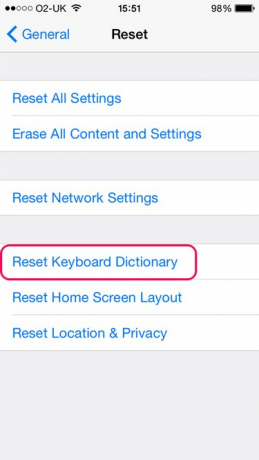
Menu Atur Ulang.
Kredit Gambar: Gambar milik Apple.
Ketuk "Setel Ulang Kamus Keyboard". Jika diminta, masukkan kode sandi Anda.
Langkah 4

Menyetel ulang kamus.
Kredit Gambar: Gambar milik Apple.
Ketuk "Setel Ulang Kamus" untuk mengonfirmasi. Ini menghapus semua kata yang telah dipelajari kamus iPhone, mengembalikannya ke pengaturan pabrik.
Mengajar Melalui Jalan Pintas
Langkah 1
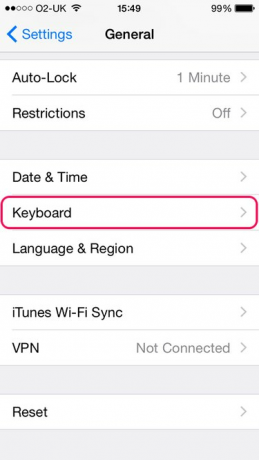
Bagian dari menu Umum di aplikasi Pengaturan.
Kredit Gambar: Gambar milik Apple.
Kembali ke menu Umum dan ketuk "Keyboard". Anda mungkin harus menggulir ke bawah agar opsi ini terlihat.
Langkah 2

Menu Papan Ketik.
Kredit Gambar: Gambar milik Apple.
Ketuk "Pintasan".
Langkah 3

Menu Pintasan.
Kredit Gambar: Gambar milik Apple.
Ketuk tombol "Plus" untuk membuat pintasan baru.
Langkah 4
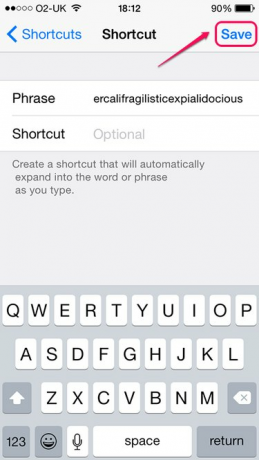
Membuat jalan pintas.
Kredit Gambar: Gambar milik Apple.
Ketikkan kata yang ingin Anda tambahkan ke kamus di bidang Frasa. Biarkan bidang Pintasan kosong dan ketuk "Simpan." Ulangi proses untuk kata lain yang ingin Anda tambahkan -- Anda hanya dapat menambahkan satu kata pada satu waktu, karena jika Anda menambahkan beberapa kata, iPhone Anda akan memperlakukannya sebagai kalimat lengkap dan menawarkan untuk mengisi semuanya saat Anda mulai mengetik yang pertama kata.
Langkah 1
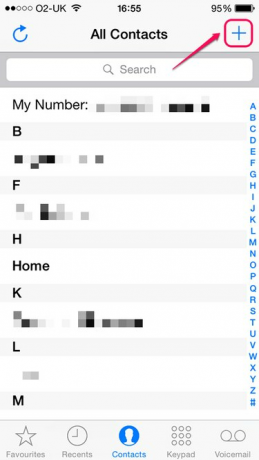
Layar utama untuk aplikasi Kontak.
Kredit Gambar: Gambar milik Apple.
Buka aplikasi Kontak dan ketuk tombol "Plus" untuk membuat kontak baru.
Langkah 2

Menyiapkan kontak.
Kredit Gambar: Gambar milik Apple.
Ketik "Zzzz" di kolom "Terakhir" sehingga kontak akan diurutkan di bagian bawah daftar kontak.
Langkah 3
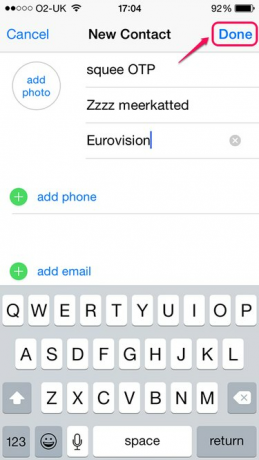
Menambahkan kata ke kartu kontak.
Kredit Gambar: Gambar milik Apple.
Ketik kata yang ingin Anda tambahkan ke kamus di bidang "Pertama", "Terakhir" atau "Perusahaan", pisahkan setiap kata dengan spasi. Jika Anda menambahkan kata yang biasanya tidak menggunakan huruf besar, ketuk tombol "Shift" sebelum mengetik setiap kata sehingga semuanya menjadi huruf kecil; jika tidak, iPhone secara otomatis menggunakan huruf besar untuk setiap kata di bidang tersebut. Setelah Anda menambahkan semua kata yang Anda inginkan, ketuk "Selesai".
Tip
Kata-kata yang Anda tambahkan ke layar Pintasan akan dihapus jika Anda pernah mengatur ulang kamus keyboard iPhone Anda lagi, sementara kata-kata yang Anda tambahkan melalui Kontak tetap ada.



